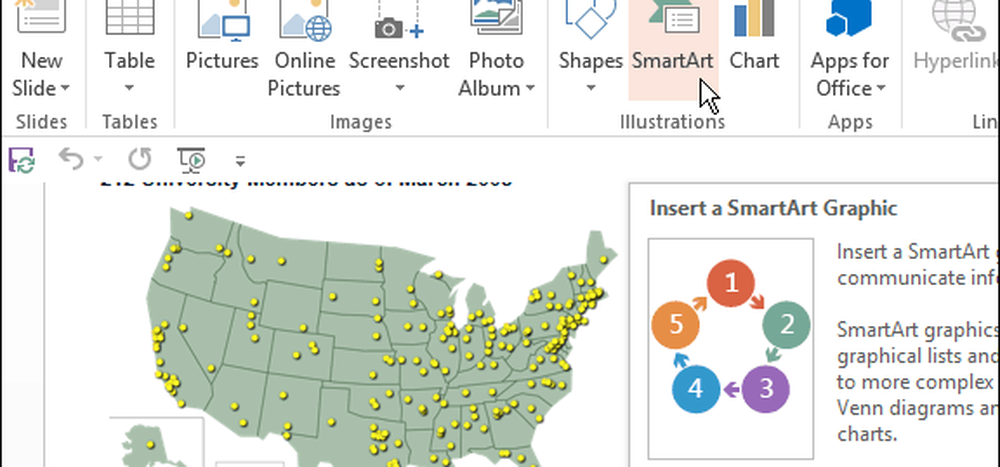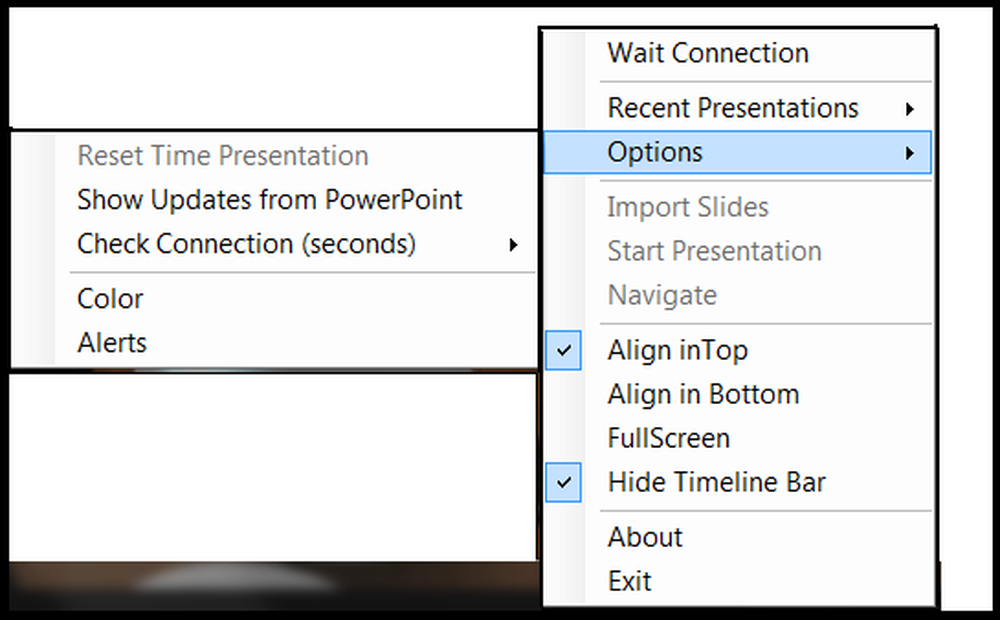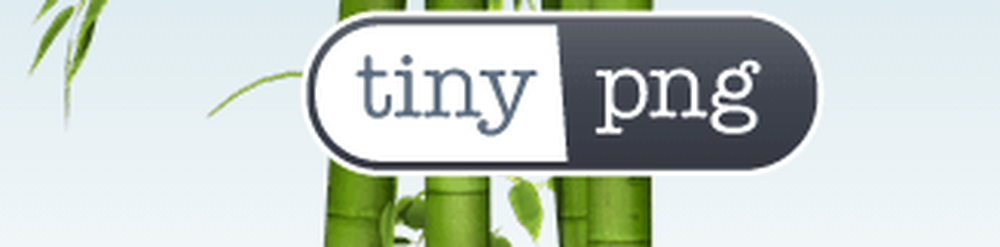Machen Sie die Verwendung von Photoshop einfacher, indem Sie Voreinstellungen erstellen
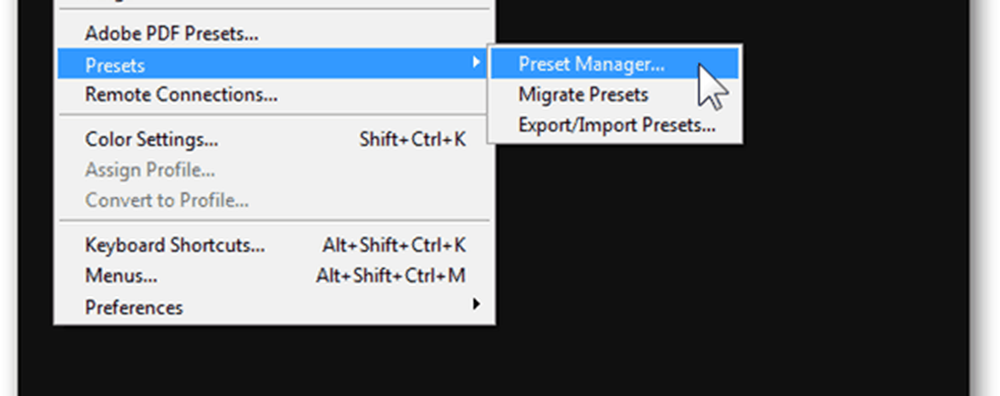
Hinweis: Am Ende dieses Tutorials können Sie eine vollständige Sammlung von 17 Voreinstellungen in einer ZIP-Datei herunterladen.
Bevor wir anfangen
Wenn Sie dies noch nicht getan haben, lesen Sie meine Einführungs-Tutorials für Photoshop. In den Links, die ich unten verlinkt habe, werden Sie die Grundlagen erlernen und alles grundlegende Wissen über Photoshop durcharbeiten:
Alle unsere Photoshop-Tutorials
Grundlagen-Handbuch
Schichten - Grundlagen
Ebenen - Fortgeschrittene Tricks
Photoshop-Voreinstellungen und der Voreinstellungs-Manager
Der Preset-Manager ist das, was Sie beim Importieren und Exportieren von Presets verwenden werden. Sie können es finden, indem Sie zu gehen Bearbeiten> Voreinstellungen> Voreinstellungs-Manager.
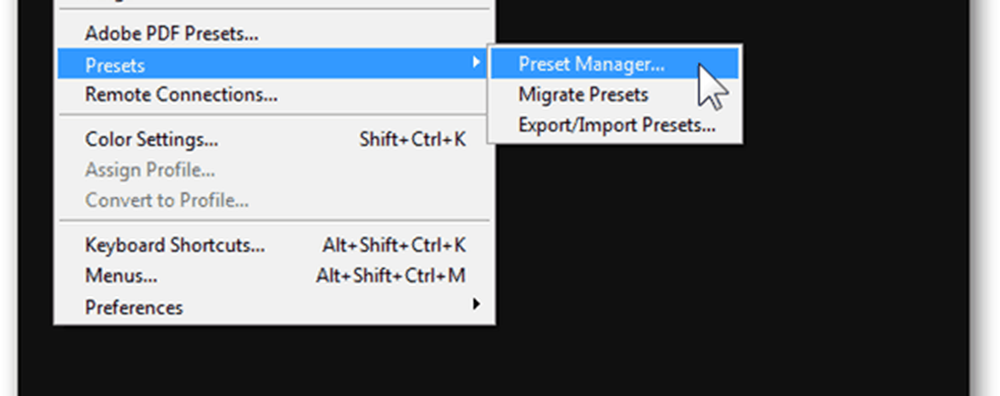
Die Standardansicht des Managers ist Pinsel. In dieser Ansicht werden alle Pinsel angezeigt, die Sie importiert oder selbst erstellt haben.

Von dem kleinen Zahnrad oben rechts können Sie einen anderen Anzeigemodus wählen. Mein Favorit ist Große Liste, Aber schauen Sie sich auch die anderen an.

Von dem Voreinstellungstyp Über das Dropdown-Menü können Sie alle anderen Voreinstellungen auswählen, die Sie anzeigen können. Jeder hat auch eine eigene Tastenkombination, wie unten gezeigt:

Mit dem Manager können Sie unterschiedliche Sätze neu anordnen, umbenennen, speichern und Voreinstellungen löschen. Dies ist eine viel bessere Methode, um Ihre Voreinstellungen zu organisieren, anstatt heruntergeladene Voreinstellungen manuell in die entsprechenden Verzeichnisse einzufügen.
Bürsten

Was sind Sie?
Pinsel - der Name spricht für sich. Einfache Werkzeuge zum Zeichnen, Retuschieren und vieles mehr. Unabhängig davon, ob Sie Photoshop zum Zeichnen verwenden oder nicht, Sie werden feststellen, dass die neueren Versionen Pinsel aufweisen, die dem realistischen Pinselstrich so nahe wie möglich kommen.
Wie kann ich eins machen??
Erstellen Sie zunächst ein neues Dokument mit einem Seitenverhältnis von 1: 1. Je größer die Auflösung, desto mehr können Sie den Pinsel skalieren.

Verwenden Sie Bilder, kombinieren Sie andere Pinsel oder experimentieren Sie einfach mit voller Freiheit, bis Sie einen Pinsel erhalten, der genau so aussieht, wie Sie es möchten.

Drücken Sie Strg + AWählen Sie Ihre gesamte Leinwand aus und gehen Sie zu Bearbeiten> Pinselvorgabe definieren.

Sie können Ihrem Pinsel einen Namen geben und dann drücken OK um es zu retten.

Nach dem Speichern wird es unter allen anderen Pinselvorgaben angezeigt.

Hier sind einige der Presets, die ich verwende (Links und Quellen)
Beim Erstellen von Postern und anderen Kunstwerken füge ich wirklich oft einen Pinsel aus den Watercolor Splatters von pstutorialsws ein.

Für allgemeine Arbeiten und zum Zeichnen gehe ich immer wieder zum Brush Professional Pack von Roman Melentyev zurück.

Schließlich möchte ich meine eigenen Pinsel teilen oder Pinsel herunterladen, die von anderen gemeinsam genutzt werden. Ich gehe zur offiziellen Adobe Photoshop Exchange, wo ich jede Menge Presets herunterladen kann, indem ich mich mit meiner Adobe-ID anmelde.

Farbfelder

Was sind Sie?
Farbfelder sind schnelle Farben, die Sie jederzeit während der Arbeit in Photoshop aufnehmen und verwenden können. Diese sind sehr nützlich und nützlich für Designer, die gerne nach einem strengen Farbschema arbeiten.
Wie kann ich eins machen??
Das Hinzufügen einer Farbe zu den Farbfeldern ist wahrscheinlich eine der einfachsten Funktionen in Photoshop. Öffne das Farbwähler Klicken Sie entweder auf die Vordergrund- oder Hintergrundfarbe.

Von hier aus können Sie herumspielen und nach der Farbe suchen, die Sie hinzufügen möchten.


Nachdem Sie die Farbe gefunden haben, klicken Sie einfach auf Zu Farbfeldern hinzufügen Taste nach rechts.

Wieder können Sie Ihrer Farbe einen Namen hinzufügen.

Dann erscheint es am unteren Rand aller anderen Farbfelder.

Welche verwende ich (Links und Quellen)
Ich benutze Swatches nicht so oft, daher ist dieser Satz von 26 verschiedenen Themenbereichen von JustJaimee.com alles, was ich für jede Art von Arbeit in Photoshop benötige.

Farbverläufe

Was sind Sie?
Farbverläufe werden nahtlos miteinander vermischt. Photoshop hat einige eingebaute Presets, aber die meisten davon sind schrecklich und werden selten verwendet. Laden Sie am besten einige aus dem Internet herunter oder machen Sie selbst etwas aus Ihren Farbfeldern.
Wie kann ich eins machen??
Wählen Sie zunächst das Verlaufswerkzeug aus der Werkzeugleiste oder durch Drücken von G.

Klicken Sie nun in der Verlaufsvorschau in der Leiste Werkzeugeigenschaften.

Wählen Sie hier einen bearbeitbaren Farbverlauf aus (z. B. den dritten).

Klicken Sie auf jeden Farbkopf, um seine Farbe zu ändern. Sie können die Farben mit dem Farbwähler oder mit der Pipette zum Abtasten Ihrer Farbfelder ändern.

Um Ihren Farbverlauf zu speichern, bearbeiten Sie seinen Namen und drücken Sie die Neu Taste zum Speichern.

Welche verwende ich (Links und Quellen)
Es gibt so viele Apple-Liebhaber, wie es Hasser gibt. Es gibt jedoch nicht die einzigartige und stilvolle Typografie von Apple. Der Benutzer mppagano hilft uns mit seinen Apple Gradienten näher zu kommen.

Was Hintergrund und allgemeines Webdesign angeht, kann ich nicht ohne dieses fantastische Web 2.0 von dezinerfolio.com leben.

Styles

Was sind Sie?
Ebenenstile kombinieren alle Informationen zu Schlagschatten, Glühen und anderen Eigenschaften der Fülloptionen einer Ebene. Es macht zwar Spaß, nach dem gewünschten Look zu suchen, aber Sie haben nicht immer die Zeit, weshalb das Erstellen von Vorlagen oft nützlich sein kann.
Wie kann ich eins machen??
Erstellen Sie zunächst ein einfaches Dokument mit einer Ebene, auf der Sie einen Stil hinzufügen. Hier ist mein Dokument:

Zusammen mit den jeweiligen Schichten dafür:

Krank Rechtsklick meine Textebene und wählen Fülloptionen aus dem Kontextmenü, um die zu öffnen Ebenenstile Fenster.

Beachten Sie das Kontrollkästchen für die Stilvorschau rechts neben dem Fenster. Auf diese Weise können Sie Ihre Stiländerungen in Echtzeit anzeigen. Hier ist ein kurzes Beispiel für einen Stil, den ich gemacht habe:

Und die Echtzeitänderungen, die in der aktuellen Ebene aufgetreten sind:

Um meinen Ebenenstil zu speichern, klicke ich einfach auf Neuer Stil Taste, die sich unter Abbrechen befindet.

Ich gebe einen Namen und ich bin fertig.

Welche verwende ich (Links und Quellen)
Ähnlich wie bei den Web 2.0-Farbverläufen verfügt die gleiche Website auch über einige großartige Web-Styles.

Von Zeit zu Zeit muss ich auch ein oder zwei Buttons erstellen, um eine besser aussehende Website zu schaffen. Hier können die max.designwalker.com-Styles für Button Design hilfreich sein.

Muster

Was sind Sie?
Ähnlich wie bei einigen anderen Tools, über die wir bereits gesprochen haben, spricht der Name hier für sich. Ein Muster in Photoshop ist genau das, was Sie aus dem wirklichen Leben kennen und das Sie auf Kleidung, Möbeln und mehr sehen. Hier einige Beispiele:



Wie kann ich eins machen??
Beginnen Sie zum Erstellen eines Musters mit den gewünschten Abmessungen. Ich werde ein 1-zu-1-Dokument mit einer Auflösung von 500 x 500 verwenden.

Jetzt zeichnen, einfügen oder erstellen Sie Ihr Muster. Hier ist der, den ich verwenden werde:

Wenn Sie fertig sind, drücken Sie Strg + A Wählen Sie die gesamte Leinwand aus und gehen Sie zu Bearbeiten> Muster definieren.

Nachdem Sie den Namen für Ihr Muster ausgewählt haben, wird es gespeichert und am Ende aller anderen Muster angezeigt.

Welche verwende ich (Links und Quellen)
Ein cooles Muster, das ich manchmal in Plakaten verwende, ist das Seamless Corkboard Pattern von brusheezy.com.

Gleiche Website, anderer Uploader - diese Sunny Sand Stone Textures können Sie in einem Designer-Notfall öfter einschalten, als Sie denken!

Konturen

Was sind Sie?
Konturen repräsentieren die Eingabe- und Ausgabekurve einer bestimmten Layer-Style-Eigenschaft. Um eine bessere Vorstellung von der Funktionsweise von Konturen zu erhalten, finden Sie hier eine GIF-Animation mit verschiedenen Konturen, die sich auf einen Schatten auswirken:

Wie kann ich eins machen??
Bei der Bearbeitung von Teilen eines Ebenenstils, die Konturen unterstützen (Schlagschatten, Außenlicht usw.), finden Sie das Konturen Sektion.

Klicken Sie hier auf das Konturensymbol, um den Kontureditor aufzurufen.

Mit diesem Editor können Sie Ihre eigenen Konturen erstellen. Der visuelle Effekt des Eingabe- und Ausgabeverhältnisses ändert sich in Echtzeit, sodass Sie den endgültigen Effekt Ihres Bildes leicht im Auge behalten können.

Benutze ich eigentlich Konturen??
Nee. Nicht im Geringsten. Die im Lieferumfang enthaltenen zwölf Photoshop-Konturen sind mehr als genug, wenn ich mich jemals mit der E / A eines Effekts herumschlagen möchte. Ansonsten ist dies eine Photoshop-Funktion, die ich oft nicht zu oft benutze. Einige Photoshop-Experten und -Designer sehen mich vielleicht so an, aber so bin ich es gewohnt zu arbeiten. Ich möchte einen Ebenenstil lieber vollständig aufheben, als die Konturen anpassen zu müssen, damit er besser aussieht.
Wenn Sie Konturen tatsächlich verwenden möchten, ist Adobe Exchange ein guter Anfang.

Kundenspezifische Formen

Was sind Sie?
Benutzerdefinierte Formen sind Vektoren, die Sie für mehr Flexibilität auf Ihrer Leinwand platzieren können. Dies funktioniert am besten, wenn Sie der Meinung sind, dass Sie Ihr Bild in der Zukunft auf eine größere Auflösung skalieren müssen und die Qualität nicht beeinträchtigt werden soll.
Wie kann ich eins machen??
Das Erstellen einer benutzerdefinierten Form (oder eines beliebigen Vektors für diese Angelegenheit) geschieht normalerweise in Adobe Illustrator. Glücklicherweise können Sie, vorausgesetzt, Sie haben ein gutes Bild von hoher Qualität, zu Beginn mit dem Sprung in den Vektor auch in Photoshop beginnen. Beginnen Sie mit dem Laden Ihres Bildes.

Halten Sie jetzt gedrückt Ctrl Klicken Sie auf die Ebenenminiatur, um den Inhalt der Ebene auszuwählen.

Gehen Sie zum Pfadfenster und klicken Sie auf Machen Sie aus Auswahl einen Weg wert Taste.
Wenn Ihr Pfad noch ausgewählt ist, gehen Sie zu Bearbeiten> Benutzerdefinierte Form definieren. Füge einen Namen hinzu und schon bist du fertig.


Benutze ich eigentlich Custom Shapes??
Sehr selten. Ich ziehe Adobe Illustrator für Vektorgrafiken vor. Trotzdem sollten Sie bei forms4free.com für alle Ihre Formbedürfnisse eingehen.

Werkzeugvoreinstellungen

Was sind Sie?
Jedes Werkzeug in Photoshop ist anpassbar und konfigurierbar. Das Erinnern an all Ihre verschiedenen Werkzeugvorgaben kann jedoch etwas schwierig sein. Hier kommen Werkzeugvorgaben ins Spiel. Eine Werkzeugvoreinstellung ist ein Werkzeug mit allen zusätzlichen Einstellungen und einem benutzerdefinierten Namen.
Wie kann ich eins machen??
Als Beispiel verwende ich das Pinselwerkzeug. Zuerst wähle ich es aus, indem Sie im Tools-Fenster darauf klicken oder die B Taste auf der Tastatur.

Mit dem Pinsel-Bedienfeld kann ich nun jedes Detail jedes Pinsels konfigurieren.

Um alle Werkzeugeinstellungen zu speichern, klicke ich auf den kleinen Pfeil neben dem Werkzeugsymbol im oberen Bereich.

Gefolgt von dem kleinen Schaltknopf und dem Neue Werkzeugvorgabe Möglichkeit.

Zum Abschluss kann ich meinem Werkzeug einen Namen geben und bin fertig.

Welche verwende ich (Links und Quellen)
Ich habe an vielen Stellen im Internet nach Informationen gesucht, aber ich kann nie über eine gute Auswahl an Tool-Presets stolpern. Das Einzige, was ich Ihnen geben kann, ist meine eigene Sammlung von 17 Werkzeugvorgaben, darunter der Verlaufspinsel, das Verlaufswerkzeug, das Schnittwerkzeug und vieles mehr.